Hvis du har installert iOS 17, iPadOS 17 eller macOS 14 Sonoma offentlige betas, har du allerede hatt en forhåndsvisning av en mye etterspurt AirTag-funksjonen kommer til alle senere i år: deling av tilgang til en AirTag eller annen Apple-lisensiert Finn min gjenstand med andre mennesker.
AirTag, introdusert tidlig i 2021, er en liten enhet med et langvarig litium-ion-batteri inni som har ett enkelt formål: å kringkaste et regelmessig skiftende kryptert Bluetooth-signal som folks iPhone, iPad og Mac kan sende tilbake til Apple for personvernbeskyttet sporing. Apple lisensierte teknologien til andre selskaper, som ga ut konkurrerende trackere – blant mange andre typer maskinvare og innebygd teknologi – noen måneder etter AirTag. (Tredjeparter har ingen tilgang til varenes plassering, ettersom sporingsnettverket i sin helhet administreres av Apple.) Du kan spore AirTags og andre elementer i Find My for iOS, iPadOS eller macOS.
Det har imidlertid alltid vært en betydelig begrensning med Finn mine varer: du er den eneste som kan se hvor de befinner seg. Det endres hvis du har en beta installert og med produksjonsutgivelsen av de nye operativsystemene. Du vil nå se i Find My-appen på alle plattformer et alternativ i handlingsarket for et element for å dele denne AirTag/Item.
Å dele en gjenstand kan være veldig nyttig for kollektive gjenstander du bruker eller passer på, som en AirTag i en bil, en Finn min gjenstand (som Knog speider) montert på en sykkel, eller en tracker i en barneryggsekk eller bagasje som familien sjekker for en flytur. Når du deler et element, kan alle du deler med se plasseringen når som helst; du må fjerne dem fra deling for å stoppe visningen deres. (Se 14 bruksområder for en AirTag).
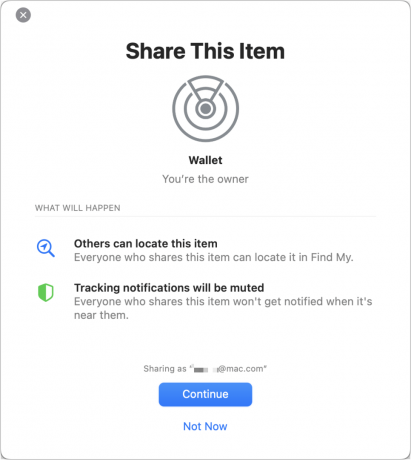
Deling av en AirTag i iOS 17, iPadOS 17 eller macOS starter med et trykk eller klikk og en avsløring.
Støperi
Vær oppmerksom på at deling av en AirTag eller å få den delt med deg ikke krysser problemene rundt uønsket sporing, som Apple har delvis adressert gjennom hørbare varsler og varsler på nærliggende iPhones og iPads, utløst av forskjellige fører til. Du må godta en invitasjon for at disse varslene skal dempes eller ikke oppstå, og det delte elementet vises alltid i Finn min-appen. (Noen må ha tilgang til din ulåste iPhone eller iPad for å legge til et element uten at du vet det, og selv da kan du se det i Finn min-appen.)
For å dele en AirTag eller Finn mitt element, trykk eller klikk Legg til person, og du kan invitere opptil fem personer. Disse menneskene trenger ikke å være i familiedelingsgruppen din, i motsetning til Find Mys støtte for enheter – iPhone, iPad, Mac, Watch og lyd maskinvare – som bare viser maskinvare for familiedelingsgruppemedlemmer og bare hvis personen har samtykket i å dele posisjonen sin med deg som regel.
(Hvis du er bekymret for en AirTag, les: Hvordan finne, blokkere og deaktivere en ukjent AirTag som flytter med deg)
Slik deler du en AirTag eller et element
Med et blikk
- På tide å fullføre: 5 minutter
-
Nødvendig verktøy: AirTag eller annen sporbar enhet som fungerer med Find My-appen -
Materialer som kreves: iOS 17, iPadOS 17 eller macOS Sonoma
Finn mine: varer
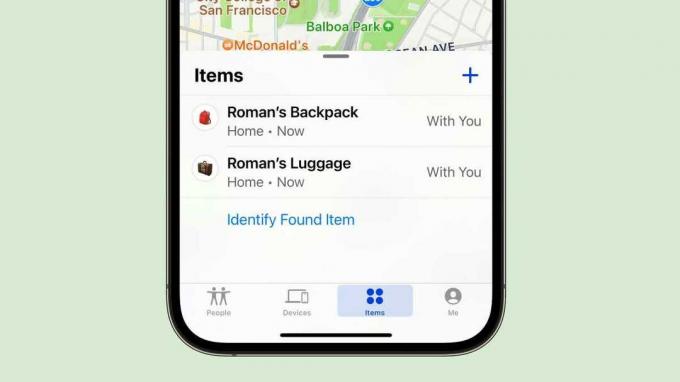
Støperi
I iOS 17 (bildet over) eller iPadOS 17, trykk på Varer knappen og velg et element; i macOS, klikk på Varer -knappen, velg et element, og klikk deretter på info-ikonet (i) ved siden av elementets navn på kartet.
Legg til person
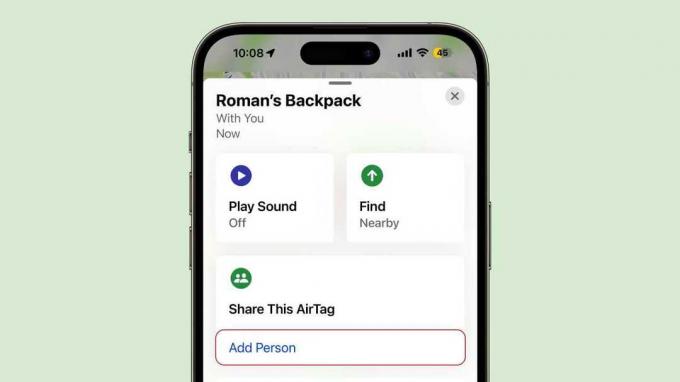
Støperi
Trykk/klikk Legg til person under Del dette AirTag/elementet.
Før du kan fortsette...
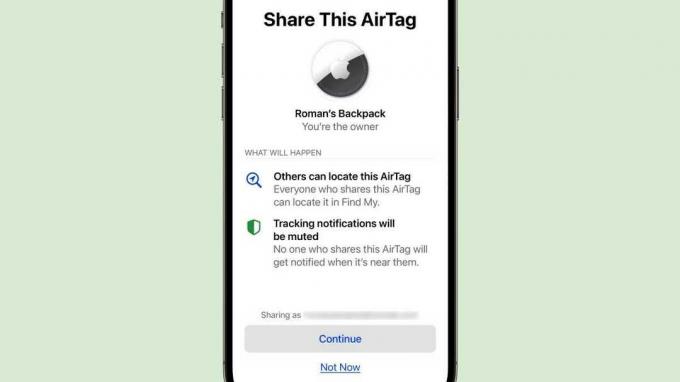
Støperi
Les Apples advarsler og avsløringer om deling og trykk/klikk Fortsette. Eller trykk/klikk Ikke nå hvis du ombestemte deg,
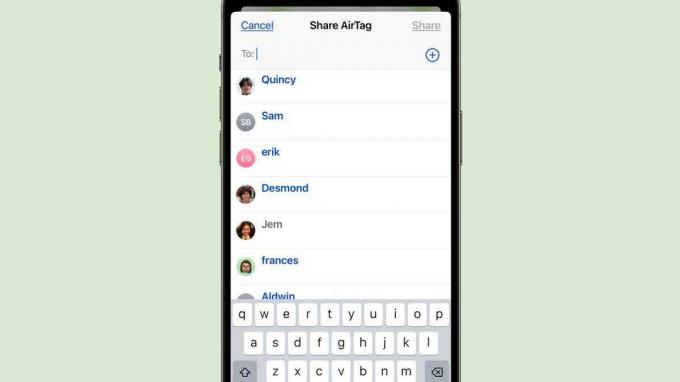
Støperi
En liste over kontaktene dine vises. Finn kontakten(e) du ønsker og velg den/dem. Kontakten(e) vil vises i Til-feltet øverst. Hvis kontakten ikke bruker iOS 17, iPadOS 17 eller macOS Sonoma, vises en advarsel som sier at kontakten ikke er kvalifisert for deling.
Trykk/klikk Dele når du har valgt kontaktene dine.
Tar imot invitasjoner
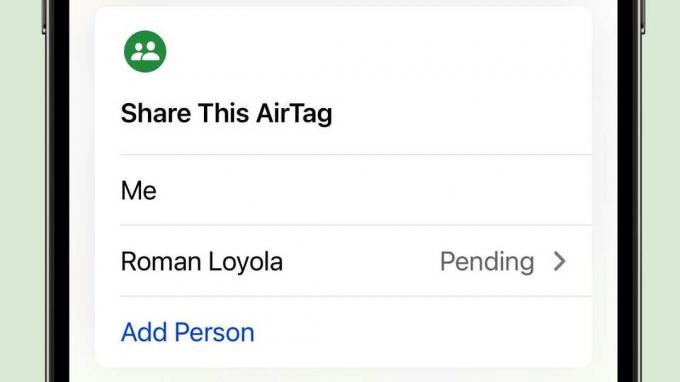
Støperi
Kontakten(e) vises som ventende til de godtar en invitasjon på enheten sin. Igjen, de må kjøre en iOS 17, iPadOS 17 eller macOS Sonoma for å godta invitasjonen.
For å godta en invitasjon, trykk eller klikk på varselet eller åpne Finn min-appen. Trykk/klikk Legg til, les Apples avsløringer, og trykk eller klikk deretter Legg til en gang til.
Etter at minst én person har godtatt invitasjonen, vises elementet under Elementer jeg har delt i elementer-visningen i Finn min-appen og under Elementer delt med meg på de som deler.
Den som deler, kan spille av en lyd på enheten hvis den er innenfor rekkevidde, finne den (ved hjelp av ultrawideband (UWB) presisjonsfunn med en iPhone 11 eller nyere og en AirTag hvis den er i nærheten), eller få veibeskrivelse til den. Bare eieren kan merke den som tapt, fjerne den fra kontoen sin (fjerne sammenkoblingen fra iPhone eller iPad), eller bli varslet når den blir etterlatt eller funnet.
Hvis du ikke lenger vil dele et element, kan du gå tilbake til elementets handlingsark og trykke eller klikke på personens navn. Du kan deretter trykke eller klikke Fjern person (eller Trekk tilbake invitasjon hvis vedkommende ikke har godtatt). Hvis du ser på et delt element, kan du trykke på Fjern i handlingsarket for å slutte å motta den delte informasjonen.
Lær mer om AirTags.
AirTag 4-pakning

AirTag

